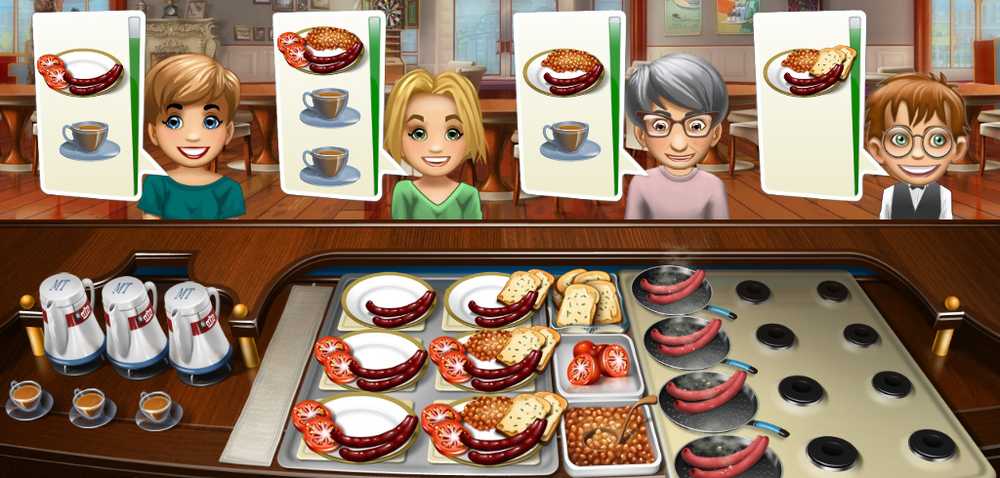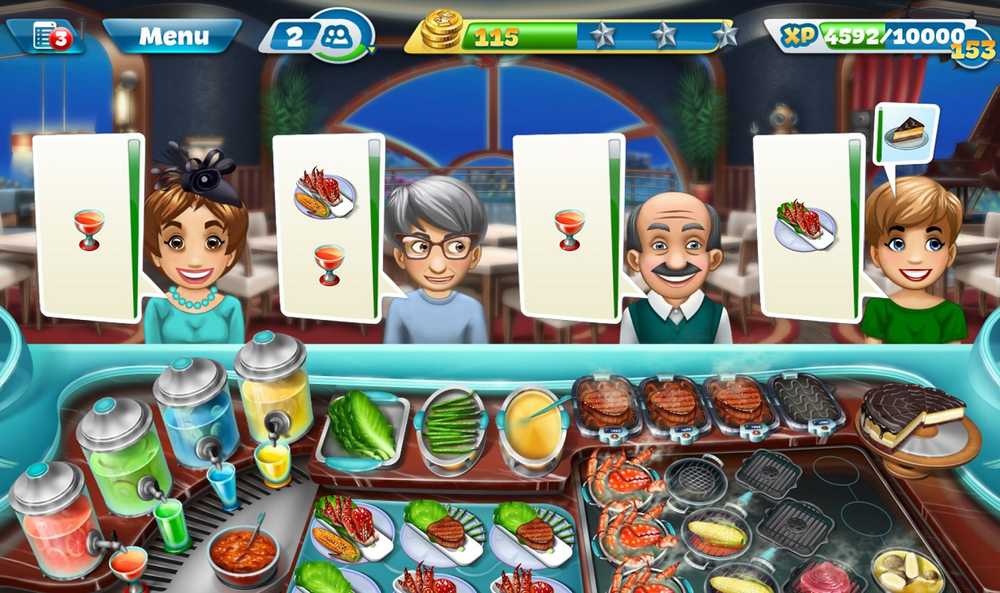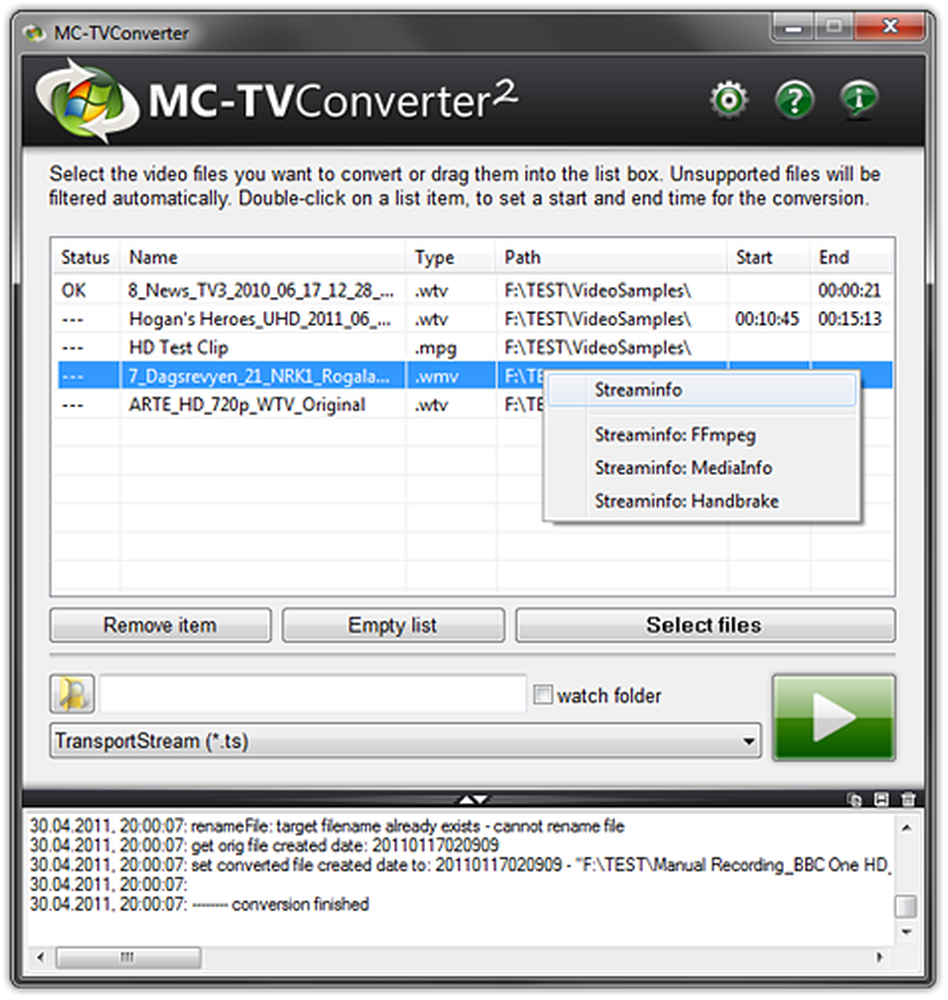Convierta Windows PC a Media Center PC Parte 2 Configuración de la aplicación Media Center

En nuestro último tutorial sobre cómo convertir su PC con Windows a una PC Media Center, aprendimos cómo configurar el hardware y cómo configurar la aplicación Media Center para adoptar el nuevo hardware. En esta parte, hablaremos sobre la configuración de la aplicación Media Center y sobre cómo hacer un extensor de medios con la ayuda de Xbox 360..
Para empezar, abra el Windows Media Center que está preinstalado en su PC. Vaya a la opción "TV" y presione Enter en la configuración de TV en vivo. Este asistente te guiará completamente a lo largo de la configuración..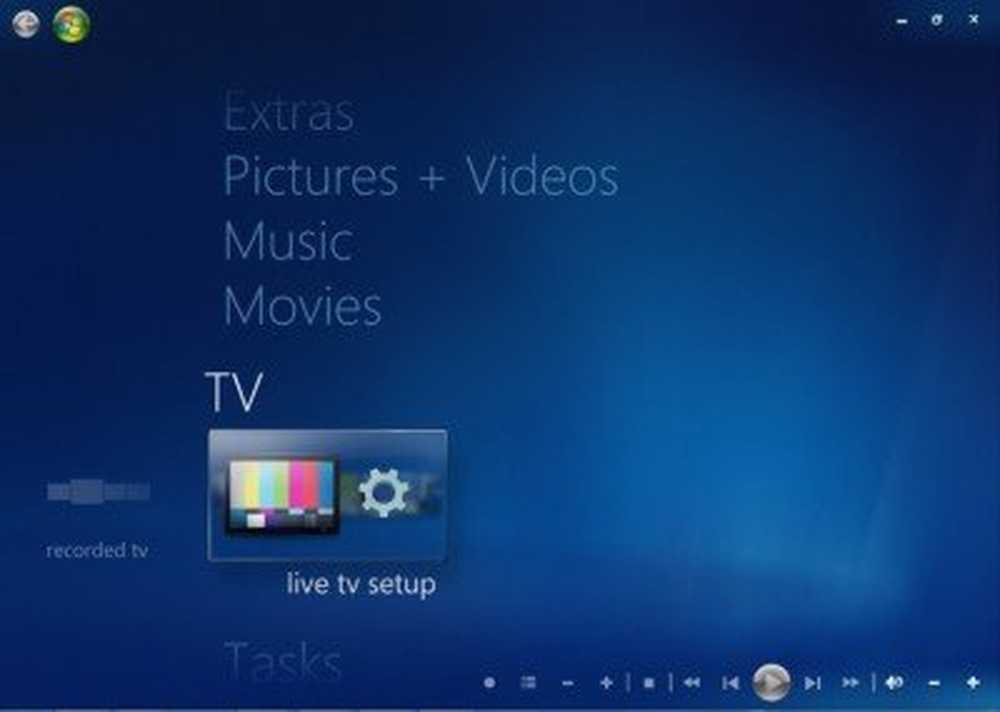
Una vez que el asistente haya completado su curso, habrá configurado con éxito su Media Center con Capture o la tarjeta sintonizadora de TV.
Usando XBox como Media Center Extender
Esta parte es completamente para gamers. Ahora es el momento de sacar tu Xbox 360 y volver a utilizarla..
Cómo puede ayudarte Xbox
Si eres un propietario de Xbox, entonces tienes algunos beneficios reales aquí. Simplemente puede conectar su Xbox a su televisor y a la red doméstica, y su televisor está listo para funcionar. No se requerirá cable adicional o conexión DTH para su TV.
Configurando tu Xbox con tu PC Media Center
El primer paso sería, para conectar su Xbox a la red doméstica, a través de una conexión inalámbrica o cualquier interfaz por cable. Cuando se haya conectado con éxito a su red doméstica, deberá seguir estos pasos:
Pasos a seguir en Xbox
- Vaya a la opción "Aplicaciones" y seleccione "Mis aplicaciones". A continuación, seleccione Windows Media Center. Si no puede ver las aplicaciones, es posible que deba actualizar su software de Xbox; puede hacerlo aquí..
- Seleccione "Continuar".
- Tome nota de la clave de configuración de 8 dígitos, visible en su pantalla. Lo necesitarás más tarde.
Pasos a seguir en su PC Media Center
- Iniciar Windows Media Center
- Vaya a "Tareas" y luego haga clic en "Agregar extensor"
- Ingrese la clave de 8 dígitos que copió de su consola
- Haga clic en "Siguiente" para completar la configuración.
Ahora en tu Xbox, ve a "Aplicaciones"> "Mis aplicaciones" y luego selecciona "Windows Media Center". Deje que tarde un poco en construir las nuevas bibliotecas a medida que las usa por primera vez con su PC con Windows.
Para navegar a través de los menús de Media Center, puede usar el controlador de Xbox. Pero si quieres una imagen real de control remoto de TV y luego puedes obtener un Xbox Universal Remote para alrededor de% 16. Pero siento que no hay necesidad de esto, realmente.
Podría enfrentar algunos problemas mientras reproduce contenido a través de su Xbox, ya que la Xbox no admite códecs que no sean de Microsoft. Para solucionar esto, puedes usar uno de los muchos transcodificadores que hay. Incluso puedes probar "Transcode 360"- esa es muy buena.
Ahora que ha creado con éxito su extensor de medios, en la parte final de esta serie de tutoriales, aprenderemos a programar, grabar y transmitir el video grabado..